Minecraft Launcher mun ekki opna? Prófaðu þessar lagfæringar

Minecraft er einn vinsælasti leikurinn en hefur sinn skerf af vandamálum. Eitt algengt vandamál er að Minecraft Launcher opnast ekki. Með því að tvísmella á
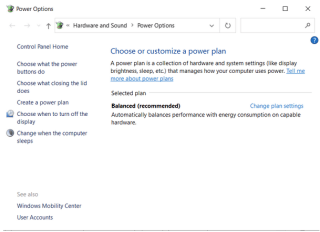
| LYKILHÁTTUNAR: |
|---|
| Á listanum eru 70 leiðir, þú getur látið gamla kerfið þitt keyra hraðar en nokkru sinni fyrr. |
| Sumar aðferðir krefjast nokkurra skrefa en sumar þurfa tæknilega þekkingu. |
| Prófaðu allar aðferðirnar eina í einu þar til þú sérð áberandi frammistöðuaukningu. |
Allir sem hafa notað tölvu í langan tíma hafa líklega upplifað hægagang á tölvunni. Skyndilega byrja öll uppsett forrit að hegða sér treg, vafrareynsla virðist auðveld og ræsingartími tölvunnar er verri en nokkru sinni fyrr. En áður en þú eyðir hundruðum þúsunda í nýja tölvu mælum við með því að þú gerir nokkrar lagfæringar á Windows kerfinu þínu til að flýta fyrir heildarafköstum. Svo, án frekari ummæla, skulum við byrja að innleiða eftirfarandi ráð til að láta tölvuna þína ganga hraðar og sléttari!
70 ráð og fínstillingar til að flýta fyrir gömlu tölvunni
Skoðaðu lista okkar með tillögum hér að neðan til að fá tölvuna þína aftur í spretthlaupaskilyrðum.
1. Hreinsaðu út Temp skrárnar þínar . Að losa um pláss á kerfinu þínu mun hjálpa til við að gera gömlu tölvuna þína hraðari. Windows kemur með innbyggt tól sem kallast Diskhreinsun til að finna og fjarlægja slíkar skrár.
2. Lokaðu ónotuðum flipum . Við skiljum þörfina á að halda fullt af flipa opnum svo þú getir unnið afkastamikið. En þegar þú ert búinn skaltu loka þessum ónotuðu flipum á vafranum. Þeir svína mikið af kerfisgeymslu og hægja á tölvunni þinni.
3. Notaðu Windows flýtilykla til að gera daglegan rekstur þinn auðvelda, fljótlega og hraðari.
4. Treystu á Task Manager til að finna minnissjúkar auðlindir og forrit. Hér er hvernig þú getur nýtt þér Windows Task Manager til að bæta heildar skilvirkni kerfisins þíns.
5. Eyddu vefskoðunarferlinum þínum, vafrakökum til að losa um pláss og auka framleiðni þína. Þú getur fundið stillingar til að hreinsa þessar ummerki í hverjum vafra sem þú notar.
6. Keyrðu Disk Defragmenter . Það er annar gagnlegur Windows eiginleiki sem gerir þér kleift að sameina sundurliðuð gögn sem eru dreifð um allt plássið þitt. Afbrotaferli endurraðar gögnum á harða disknum þínum til að gera þau skilvirkari. Þú getur jafnvel notað verkfæri þriðja aðila til að auðvelda ferlið.
7. Skipuleggðu skjáborðstákn . Rétt flokkun skjáborðstáknanna þinna í möppur hreinsar bakgrunninn þinn og dregur verulega úr vinnsluminni tölvunnar þinnar.
8. Gakktu úr skugga um að þú missir aldrei af því að uppfæra stýrikerfið í nýjustu útgáfuna. Með því að gera það geturðu notið nýjustu þjónustupakkana og annarra eiginleika með villuleiðréttingum. Þetta mun án efa hjálpa tölvunni þinni að vinna vel.
9. Breyttu staðsetningu möppunnar My Documents . Færðu skrárnar og möppurnar á annan stað þannig að þær séu á aðskildum skipting eða harða diski.
10. Hér eru nokkur áhrifarík ráð og brellur sem geta hjálpað þér að auka ræsingar- og lokunarhraða Windows .
11. Prófaðu Úrræðaleit fyrir árangur . Eiginleikinn er fáanlegur með Windows 7 og öðrum útgáfum sem geta hjálpað þér að laga hugsanleg vandamál sem gætu hamlað hraða og afköstum tölvunnar.
12. Draga úr ræsitíma . Þegar tölvan ræsir sig er ræsivalmyndin sýnd í ákveðinn tíma áður en allt stýrikerfið hleðst inn. Þetta gerir þér kleift að ræsa Windows Safe Mode. Ef þú vilt geturðu dregið úr þessum tímaramma frá ræsingartíma þínum með því að breyta ræsivalmyndinni.
13. Gakktu úr skugga um að tölvan þín sé laus við slæma geira eða villur á harða disknum . Þú getur fylgst með leiðbeiningunum okkar til að laga algengar villur !
14. Breyttu orkuáætlun skjáborðsins þíns . Hins vegar er aðgerðin ekki í boði fyrir allar tölvur. Svo þú getur leitað að því með því að nota leitarmöguleikann. Ef þú finnur það skaltu breyta stillingunni í High performance eða Balanced Plan. Þetta mun gefa þér hámarkshraða fyrir tölvuna þína, en fyrsti kosturinn mun tæma rafhlöðuna hraðar.

15. Vistaðu gömlu myndirnar þínar á skýinu . Jæja, ef kerfið þitt geymir mikið safn af myndum, myndböndum og öðrum margmiðlunarskrám, mælum við með að þú flytjir þær í skýið eða á ytri harða diskinn. Þetta mun hjálpa þér að spara tonn af minni og mun að lokum flýta fyrir gömlu tölvunni þinni.
16. Slökktu á og endurræstu Windows tölvuna þína oft . Jæja, þegar þú hefur kveikt á kerfinu þínu í langan tíma, byrja öll uppsett forrit að grípa til bakgrunnsauðlindanna án þess að hafa neinar ummerki. Svo, vertu viss um að slökkva eða endurræsa tölvuna þína að minnsta kosti einu sinni í viku til að koma í veg fyrir að þessar óæskilegu skrár og forrit éti geymsluplássið þitt.
17. Þó það muni ekki gera verulegar breytingar og það er minna öruggt líka. En þú getur alltaf sett upp sjálfvirka innskráningu á tölvuna þína . Þetta mun hjálpa þér að ræsa beint á skjáborðið eftir endurræsingu.
18. Aftur, það gæti hljómað kjánalega, en ef þú ert með nokkrar skrár geymdar í einni möppu, getur það vissulega hægt á File Explorer. Betri valkostur? Búðu til og stjórnaðu mörgum möppum með takmörkuðum skrám í hverri.
19. Prófaðu að nota ókeypis verkfæri til að fjarlægja óæskilegar tækjastikur úr netvafranum þínum.
20. Firefox notandi ? Lestu heildarhandbókina okkar til að flýta fyrir allri vafraupplifun þinni.
21. Microsoft Edge notandi? Skoðaðu handbókina okkar til að finna bestu leiðirnar til að bæta og flýta fyrir brimbrettaupplifun þinni.
22. Ef þú ert Outlook notandi geturðu prófað þessi ráð og hakk til að draga úr minnisnotkun og flýta fyrir ferlinu .
23. Auktu kerfisminni þitt með ReadyBoost . Þetta er snjall eiginleiki sem Microsoft kynnti sem hluti af Windows Vista. Eiginleikinn virkar ótrúlega vel til að auka minni með því að nota glampi drif sem viðbótargetu. Svo ef þú ert að nota eldri útgáfu myndi þetta hjálpa þér mikið.
24. Hreinsaðu Windows tölvuna þína – bókstaflega . Ef þú ert að nota sömu tölvuna í smá stund geta líkurnar verið á ryki. Leiðir enn frekar til ofþensluvandamála og gerir kerfið þitt til að hegða sér hægt. Ítarleg hreinsun með því að nota blásara getur hjálpað þér að útrýma þessum rykögnum og opna tölvuopin og loftflæðið.

25. Hreinsaðu músina þína, lyklaborðið og önnur jaðartæki stöku sinnum til að tryggja að ekkert ryk safnist upp.
26. Það eru ákveðnar skrár og möppur sem við höfum ekki hugmynd um hvaðan og hvernig þær eru búnar til. Hér er listi yfir þá sem þú getur örugglega eytt til að endurheimta geymslu á Windows og flýta fyrir öllu ferlinu.
27. Ertu bara þreyttur á hægu interneti ? Jæja, prófaðu þennan Internet Accelerators hugbúnað fyrir Windows 10, 8, 7 til að sjá áberandi aukningu á brimbrettahraða þínum.
28. Talandi um að auka nethraðann, þá er ekki síður mikilvægt að þú fylgist með Wi-Fi netinu þínu með því að nota mismunandi verkfæri sem geta hjálpað þér að fylgjast með því hver er að stela Wi-Fi internetinu þínu. Að auki ættir þú að skoða handbókina okkar til að tryggja þráðlausa netið þitt .
29. Skiptu yfir í Google DNS eða OpenDNS til að flýta fyrir vafraupplifun þinni á Windows 10, 8, 7 tölvunni þinni.
30. Fækkaðu leturgerðinni sem þú notar. Skoðaðu listann okkar yfir bestu leturgerðastjórana og eyddu leturgerðunum sem þú notar ekki lengur, þar sem þau nota takmarkað fjármagn til að hlaða við ræsingu.
31. Slökktu á Fáðu ábendingar, brellur og uppástungur þegar þú Windows . Til að hjálpa notendum að fá sem mest út úr tölvunni sinni býður Microsoft upp á sérstakan ábendingarhluta. Virknin skannar alla tölvuna þína til að veita þér bestu klipin og járnsögin. Þetta ferli hefur lítilsháttar áhrif á frammistöðu þína. Svo þú getur slökkt á því til að spara lítið ferli.
32. Fjarlægðu mælaborðsgræjur af græjum . Þrátt fyrir að þessi örsmáu forrit auðvelda aðgang að uppáhaldsforritunum þínum á sama tíma, þá er ekki hægt að neita því að þau taka fullt af bakgrunnsauðlindum. Við mælum með að þú fjarlægir þessa geimsóun til að endurheimta árangur!
33. Ef þú ert overlocker, munt þú hafa áhuga á að nota bestu vinnsluminni hreinsiefni og hvatamenn fyrir allar Windows útgáfur.
34. Til að bæta vafraupplifun þína verulega, ættir þú að nota sérstaka auglýsingablokkara til að tryggja að þú verðir ekki fyrir óæskilegum auglýsingum. Tillögur fyrir notendur Google Chrome , Firefox og Opera .
35. Ertu enn að keyra Windows XP? Kannski er kominn tími til að eyða Windows síðuskránni þinni til að fylgjast með vinnsluminni þinni ná 100% af afkastagetu sinni.
36. Fínstilltu geymslu á harða disknum . Aðallega er plássið fullt af tímabundnum skrám, dvalaskrám, skyndiminni, annálum, vafrakökum, vafraferli og öðrum leifum. Þú verður að eyða tíma reglulega til að halda tölvunni þinni í toppformi. Þú getur líka notað tól eins og Advanced System Optimizer til að sjá hvað tekur pláss á tölvunni þinni og þú getur eytt þeim.
37. Uppfærðu hugbúnað tölvunnar þinnar . Jæja, það er þess virði að uppfæra kerfið í nýjustu útgáfuna þegar þú vilt flýta fyrir gömlu Windows tölvunni þinni. Að keyra nýlegar uppfærslur lagar einnig ákveðnar villur og galla sem gætu hægja á kerfinu þínu.
38. Ertu pirraður yfir hægfara ræsingu og lokunarvandamálum Windows 7 ? Lestu 10 bestu lagfæringarnar okkar til að leysa vandamálin og ná aftur skilvirkni á tölvunni þinni.
39. Getur þú spælt egg í tölvunni þinni? Jæja, það er líklega kominn tími til að gefa því frí ! An ofhitnun tölvan getur ekki skilað sléttur árangur alltaf. Hættu að nota það í smá stund og láttu það kólna. Það er jafn mikilvægt að loftræsta tölvuna þína, svo vertu viss um að beina viftu að henni og nota hana á sléttu yfirborði til að loft geti flætt almennilega.
40. Til að hlaða upp gömlu Windows tölvunni þinni hraðar skaltu nota sérstakan Startup Manager . Notkun slík forrit hjálpar notendum að flýta fyrir ræsingartíma tölvunnar og seinka ræsingu forrita. Þú getur jafnvel stjórnað ræsihlutunum til að tryggja að tölvan þín taki ekki mikinn tíma meðan hún er ræst upp.
41. Við gerum okkur ekki grein fyrir ræsingarhlutum, en nokkur gagnslaus forrit bætast sjálfkrafa á þennan lista, sem gerir ræsingarferlið tímafrekt. Þú getur reitt þig á MSCONFIG tólið til að slökkva á slíkum hlutum .
42. Stjórnaðu hægrismelltu valmyndunum þínum með því að nota bestu samhengisstjórana fyrir Windows 10, 8, 7 til að auka framleiðni þína veldishraða.
43. Það eru til fullt af Windows forritum eins og EaseUS Disk Copy, FastCopy og fleira sem gerir skráaafritun og flutning hraðari og hraðari en nokkru sinni fyrr.
44. Íhugaðu að slökkva á Windows Search Indexing Service . Ef þú ert með hægan harðan disk og góðan örgjörva geturðu örugglega haldið leitarflokkuninni þinni. Annars er best að slökkva á eiginleikanum. Það er aðallega að engu gagni fyrir notendur með litla vélbúnað.
45. Þvingaðu Windows til að nota þráðlausa tengingu með snúru til að tryggja hraðari gagnaflutning um netið þitt.
46. Slökktu á System Restore . Ef þú notar hugbúnað frá þriðja aðila til að taka reglulega öryggisafrit af Windows tölvunni þinni. Það notar meira fjármagn en handvirkt ferli.
47. Slökktu á sjónrænum áhrifum . Við skiljum, öll þessi fallegu sjónræn áhrif og brellur, Windows 10 lítur aðlaðandi út. En þegar tölvan þín virkar ekki á pari, þá er best að slökkva á öllum fínu umbreytingum og koma í veg fyrir að þær noti marga ferla.
48. Stundum getur það einnig hjálpað þér að gera ákveðnar breytingar í stillingum músar til að gera afritunar- og límaferlið hraðari. Þú getur flett og flakkað hratt á meðan þú vafrar á netinu og fleira.
49. Slökktu á óþarfa Windows þjónustu . Þetta mun hjálpa þér að kreista út hámarksafköst úr Windows tölvunni þinni.
50. Hagræðing Windows ræsingartíma er frábær leið til að skila öflugum árangri. Það eru ýmsar aðferðir til að gera það; einn af þeim er að uppfæra BIOS .
51. Losaðu þig við bloatware . Að hafa tölvu pakkaðri með fullt af fyrirfram uppsettum forritum og forritum getur valdið því að hvaða kerfi sem er þjást af leynd. Það er betra að losa sig við slíkan óvelkominn hugbúnað úr tölvunni þinni til að bæta árangur á Windows.
52. Eyddu ónotuðum vafraviðbótum . Ef kerfið þitt er með ákveðnar viðbætur sem eru þér sennilega ekki að gagni , þá er betra að losa sig við þau . Þetta mun hjálpa þér að auka hraða vafrans verulega.

53. Uppfærðu tiltæka rekla . Stundum getur týndur eða úreltur bílstjóri valdið því að tækið þitt virki ekki rétt. Til að tryggja að þú lendir ekki í neinum töfum skaltu halda reklum í tölvunni þinni uppfærðum. Þú getur annað hvort uppfært tækjarekla handvirkt með því að nota Tækjastjórnun eða notað sérstakt tól til að uppfæra rekla til að finna og skipta út samhæfum ökumönnum sjálfkrafa.
54. Eyða óæskilegum hugbúnaði . Skoðaðu File Explorer og athugaðu hvort kerfið þitt sé með ákveðin forrit sem þú manst ekki einu sinni eftir að hafa sett upp. Þegar þú hefur fundið þá skaltu fjarlægja þá einn í einu, eða þú getur notað tól eins og Advanced System Optimizer til að eyða óæskilegum hugbúnaði í lausu ásamt tilheyrandi skrám .
55. Önnur mikilvæg ástæða fyrir því að tölvan þín keyrir hægar en venjulega er með vírus eða spilliforrit . Það eru mörg verkfæri eins og Systweak Antivirus, Norton 360 Deluxe, Bitdefender Antivirus Plus og fleira sem hjálpa þér að greina og hreinsa út hugsanlegt skaðlegt efni til að auka Windows hraða og afköst.
56. Þrif skrár reglulega . Að fjarlægja bilaðar flýtileiðir, laga vantar samnýttar DLL-skrár og ógildar uppsetningartilvísanir og slóðir geta hjálpað þér að láta gamla tölvuna þína taka mikinn hraða. Lestu hér um bestu skrárhreinsiefni fyrir Windows 10, 8, 7, XP og Vista .
57. Njósnahugbúnaður er ein mikilvægasta ástæðan fyrir því að tölvur verða hægar. Þú getur skoðað heildarlistann okkar yfir tól til að fjarlægja njósnahugbúnað til að ná aftur árangri.
58. Ef kerfið þitt þjáist af dýpri njósnahugbúnaðarsýkingum eins og Rootkit , þarftu að grípa til öflugra vírusvarnarlausna til að losna við það.
59. Viltu ekki eyða miklu í nýjan gír? Yfirklukkun með því að nota sérstakan hugbúnað er besti kosturinn til að auka hraða vélbúnaðarins handvirkt. Listi okkar yfir bestu verkfærin myndi hjálpa þér í gegnum ferlið .
60. Gakktu úr skugga um að þú notir hraðasta vafrann . Það eru til ofgnótt af léttum vöfrum á markaðnum sem gerir brimbrettaupplifun þína óaðfinnanlega. Kynntu þér þá bestu hér !
61. Notaðu minnissparandi viðbót . Nokkrar vafraviðbætur virka á skilvirkan hátt til að minnka minnisfótspor opinna flipa. Ein slík er The Great Suspender, sem lætur tölvuna þína ganga vel með því að útrýma flipunum sem þú ert ekki að nota.
62. Ertu alltaf að kvarta yfir tilviljunarkenndum frystingarvandamálum ? Það er þess virði að gefa þessum lagfæringum tækifæri!

63. Ertu alltaf með vandamál með mikla disknotkun ? Ekki berjast á meðan þú framkvæmir einföld verkefni; prófaðu bara þessar lausnir til að laga allt í einu.
64. Bættu við meira vinnsluminni . Jæja, ef þú hefur prófað öll áðurnefnd ráð og brellur til að láta gömlu tölvuna þína keyra hraðar og enn ekki náð tilætluðum árangri. Kannski er kominn tími til að skoða vélbúnaðarmálin. Að bæta við auka vinnsluminni er afar hagkvæmt og myndi hjálpa þér að auka hraðann.
65. Settu upp SSD . Ef gamla tölvukerfið þitt er enn örkumla eftir að hafa beitt öllum þessum ráðum og brellum. Uppfærsla á hefðbundna harða disknum þínum í solid-state drif mun gefa tölvunni þinni áberandi uppörvun. Þetta mun gefa gömlu tölvunni þinni að vera glaðvær en nokkru sinni fyrr.66. Samt keyra hægt? Settu Windows vandlega upp aftur til að endurnýja tölvuna þína með öllu nýju. Vonandi virkar þetta PC Optimization bragð best til að flýta fyrir gamla kerfinu.
67. Ef þú hefur þegar ákveðið að setja Windows upp aftur, vertu viss um að skipta harða diskunum þínum almennilega í sundur til að ná hámarksafköstum.
68. Framkvæma hreina uppsetningu . Þetta mun hjálpa þér að eyða harða disknum þínum fljótt til að byrja frá grunni með nýrri uppsetningu. Með því að nota eiginleikann geturðu leyst frammistöðuvandamál, forritavandamál, bætt endingu rafhlöðunnar og svo framvegis.
69. Umbreyttu tölvunni þinni í sýndarvél . Þú getur fylgst með þessari handbók til að virkja og stilla Hyper-V þannig að þú getir keyrt forrit, spilað hágæða leiki á sýndarvélinni í stað stýrikerfisins.
70. Talandi um tölvuleiki, við mælum með því að fjárfesta í frábærum Game Booster hugbúnaði sem getur hjálpað þér að njóta háþróaðrar leikjaupplifunar án tafa.
Púff! Ef þú hefur farið í gegnum allan listann yfir ábendingar og brellur til að flýta fyrir gamalli tölvu , verður þú að vera spenntur að vita hvað þú getur gert til að gera tölvuna þína hraðari! Jæja, til að vera heiðarlegur, ekki öll járnsög og klip eiga við fyrir alla notendur, en ég er viss um að þú munt finna nokkrar frábærar lausnir sem þú getur flýtt fyrir tölvunni þinni. Ef við höfum misst af einhverju mikilvægu hakki sem getur bætt afköst gamalla Windows tölvu, láttu okkur þá vita í athugasemdahlutanum hér að neðan!
Við munum vera fús til að uppfæra listann okkar!
Algengar spurningar
Q1. Getur gömul PC haft áhrif á nethraða?
Jæja, án efa gæti tækið þitt verið ábyrgt fyrir því hvers vegna internetið þitt virkar hægt . Eldri tölvur, fartölvur eða farsímar sem vinna með hægari örgjörva geta sett hemlun á nettenginguna þína. Til að auka afköst snjallsíma mælum við með að þú prófir bestu nethraðaforritið fyrir Android !
Q2. Hvernig þríf ég hæga tölvu?
Ef það er ekkert mál fyrir þig að eyða nokkrum peningum, þá mælum við með að þú prófir bestu tölvuhreinsiefni og fínstillingu á Windows 10, 8, 7 eða XP. Þessi Windows forrit eru hönnuð með innsæi og eru með fullt af einingum til að auka heildarafköst og flýta fyrir tölvunni til að auka framleiðni.
Q3. Hvert er besta forritið til að þrífa og flýta fyrir Windows tölvu?
Advanced System Optimizer er fullkomin lausn til að auka afköst kerfisins verulega. Það er fullkomin blanda af grunn- og háþróuðum verkfærum til að þrífa, fínstilla og vernda Windows tölvuna þína þannig að hún geti virkað sem glæný. Þú getur skoðað heildarskoðun okkar til að skilja meira um forritið.
Minecraft er einn vinsælasti leikurinn en hefur sinn skerf af vandamálum. Eitt algengt vandamál er að Minecraft Launcher opnast ekki. Með því að tvísmella á
Rétt verkefnastjórnun er nauðsynleg til að klára verkefni á skilvirkan og tímanlegan hátt. Smartsheet og Airtable eru tvö verkfæri sem þú gætir íhugað fyrir verkefnið
Ef þú notar ChatGPT oft til að afhjúpa allar fyrirspurnir þínar gætirðu fundið fyrir því að vanhæfni til að leita í fyrri samtölum þínum sé mikill galli.
Ef þú verður þreytt á að ná tökum á heimi vanillu Minecraft: Java Edition geturðu hleypt nýju lífi í leikinn með því að bæta við modum og gagnapakka, þ.m.t.
Lærðu hvernig á að sjá hverjum líkaði ekki við YouTube myndbandið þitt með þessum sniðugu lausnum til að skilja áhorfendur betur.
GIF eru frábærir eiginleikar til að nota til að koma sérstökum skilaboðum á framfæri við einhvern. Hvort sem það er til að lýsa tilfinningum þínum eða aðstæðum, þá er það miklu áhrifaríkara
Viltu vita og uppfæra PHP útgáfuna af WordPress uppsetningunni þinni? Það eru nokkrar leiðir til að gera þetta. Fylgdu þessari handbók til að læra hvernig.
Lagaðu villuna Þessi mynd er ekki tiltæk í Viber með þessum auðveldu ráðleggingum um bilanaleit til að tryggja að samskiptaflæðið þitt hafi ekki áhrif.
Bygging er stór hluti af upplifuninni í „The Legend of Zelda: Tears of the Kingdom“ (TotK). Með nýjum skemmtilegum hæfileikum eins og Ultrahand geturðu sameinast
Þegar þú býrð til oft notaða síðu í Notion gætirðu áttað þig á því að hafa hana sem sniðmát mun spara þér tíma í framtíðinni. Jæja sem betur fer fyrir þig, það








